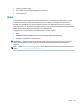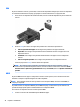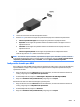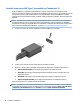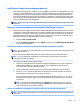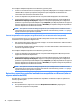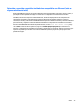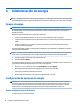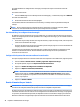User Guide - Windows 7
Conexión de un puerto USB Type-C (compatible con Thunderbolt-3)
El puerto USB Type-C (compatible con Thunderbolt-3) conecta un dispositivo de visualización de alta
resolución opcional o un dispositivo de datos de alto rendimiento. Este puerto ofrece un rendimiento más alto
que el puerto de monitor externo VGA y mejora la conectividad digital. Los puertos USB Type-C también
cargan productos como teléfonos móviles, portátiles, tablets y reproductores de MP3, aunque el equipo esté
apagado.
NOTA: Thunderbolt es una nueva tecnología. Instale todos los últimos controladores para su dispositivo
Thunderbolt antes de conectar el dispositivo al puerto Thunderbolt. El cable Thunderbolt y el dispositivo
Thunderbolt (se venden por separado) deben ser compatibles con Windows. Para determinar si su dispositivo
tiene certicación Thunderbolt para Windows, consulte https://thunderbolttechnology.net/products.
1. Conecte un extremo del conector Thunderbolt-3 al puerto USB Type-C del equipo.
2. Conecte el otro extremo del cable al dispositivo de visualización digital.
3. Presione fn+f4 para alternar la imagen de la pantalla del equipo entre 4 estados de presentación.
●
Sólo pantalla del equipo: Vea la imagen de la pantalla en el equipo solamente.
●
Duplicado: Vea la imagen de la pantalla de manera simultánea tanto en el equipo como en el
dispositivo externo.
●
Extendido: Vea la imagen de la pantalla extendida en el equipo y el dispositivo externo.
●
Sólo en la segunda pantalla: Vea la imagen de la pantalla sólo en el dispositivo externo.
Cada vez que presiona fn+f4 cambia el estado de la pantalla.
NOTA: Para obtener mejores resultados, especialmente si elige la opción "Extendido", ajuste la resolución
de la pantalla del dispositivo externo, tal como se indica a continuación. Seleccione Inicio > Panel de control
> Apariencia y personalización. Debajo de Pantalla, seleccione Ajustar resolución de pantalla.
32 Capítulo 5 Multimedia